Comment restaurer et réparer les fichiers PSD corrompus?
Vous avez perdu des fichiers PSD importants dans votre ordinateur sans raison? Le fichier PSD est corrompu et vous ne pouvez pas ouvrir le fichier PSD? Est-il possible de restaurer et réparer des fichiers PSD corrompus sur votre PC?
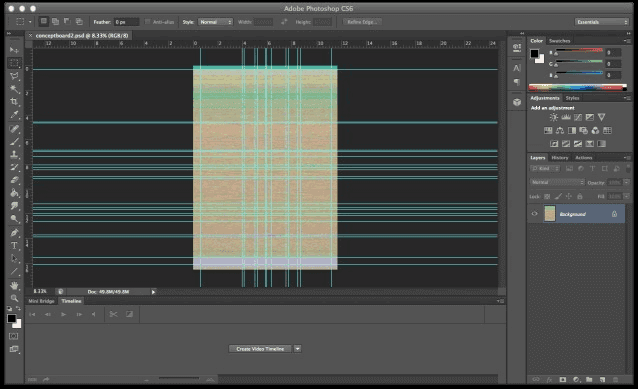
Bien sûr ! Si vous avez du mal à ouvrir des fichiers PSD corrompus ou à ne trouver aucune piste de vos images ou photos de Photoshop, calmez-vous ! Dans cet article, nous vous fournirons le meilleur logiciel récupération de données disque dur et vous guidez pour restaurer et réparer les fichiers PSD corrompus sans opérations complexes. Il suffit de le télécharger gratuitement et de l'installer, puis suivez les étapes ci-dessous pour obtenir vos fichiers PSD perdus:
Note: Si vos fichiers PSD perdus ou les fichiers PSD endommagés sont inférieurs à 2 Go, vous pouvez directement utiliser un logiciel de récupération de données gratuit par EaseUS pour régler votre problème.
1. Récupérer et restaurer les fichiers PSD supprimés ou perdus, y compris les fichiers corrompus
Tout d'abord, il existe un moyen de récupérer vos images PSD supprimées, perdues ou corrompues. Le puissant logiciel de récupération de fichiers PSD d'EaseUS vous aidera à y parvenir en quelques clics sur tous les systèmes Windows (Windows 10/8/7 etc):
Ce logiciel vous permet de restaurer en quelques clics tous les fichiers PSD perdus d'Adobe Photoshop CC 2017/2016/2016 ou d'autres images et photos.
ETAPE 1. Choisissez l'emplacement
Téléchargez et ouvrez EaseUS Data Recovery Wizard. Lorsque vous l'ouvrez, vous pouvez voir tous les disques et partitions de votre ordinateur, sélectionner la partition de disque ou l'emplacement de stockage où vous avez supprimé vos fichiers.

ETAPE 2. Cliquez sur Analyse
Cliquez sur le bouton "Analyser". Le processus d'analyse commence immédiatement.

ETAPE 3. Cliquez sur Récupérer
Après le processus d'analyse, cliquez sur l'option "Fichiers supprimés" dans le panneau de gauche. Vous pouvez voir tous les fichiers supprimés, sélectionnez les fichiers souhaités.
Prévisualiser les données souhaitées et cliquez sur Récupérer pour retrouver les fichiers supprimés.

2. Réparer les fichiers PSD corrompus / corriger les fichiers PSD corrompus
Vous pouvez d'abord lancer et exécuter Adobe Photoshop pour vérifier si le fichier PSD est corrompu ou non ; Si Adobe Photoshop ne peut pas lire le fichier PSD endommagé ou corrompu, ne vous inquiétez pas et voyons comment résoudre le problème :
Méthode 1. Restaurer un PSD corrompu à sa version précédente
1.Faire un clic droit sur les fichiers PSD endommagés ou corrompus puis sélectionnez l'option: Restaurer les versions précédentes ;
2.Recherchez une version antérieure du fichier PSD endommagé ou corrompu et sélectionnez Restaurer ;
3.Cliquez sur Restaurer pour confirmer.
4.Lancez Photoshop puis ouvrez à nouveau le fichier PSD restauré, cliquez sur OK si un message apparaît pour vous avertir que certains calques de texte contiennent des polices manquantes ...
5.Vérifiez tous les calques puis enregistrez-les dans un nouveau fichier PSD.
Méthode 2. Restaurer un PSD corrompu à partir du fichier .temp
1.Allez sur Photoshop et cliquez sur Fichier ;
2.Cliquez sur Ouvrir et changez l'extension du fichier .temp en .psd ;
3.Cliquez sur Ouvrir et vous verrez à nouveau votre travail non sauvegardé.
4.Sauvegardez les fichiers PSD corrompus restaurés du fichier .temp en .psd sur votre PC.
Vous avez maintenant restauré et réparé correctement vos fichiers PSD corrompus. Vous pouvez à nouveau réutiliser et continuer de travailler avec vos fichiers Adobe Photoshop PSD retrouvés.

